Как читать в перископе. Приложение Periscope — что это? Как закончить трансляцию
Не так давно в мир социальных сетей ворвался новый тренд под названием "Перископ". Он быстро завоевал популярность видеоблоггеров и их фанатов, ведь сервис позволяет вести трансляции ("трансы") в реальном времени, то есть онлайн. Но те, кто еще только собираются приобщиться к моде, могут задаваться вопросом, как пользоваться "Перископом". Наша статья постарается дать ответ на него.
"Перископ" - это специальный сервис (и, как следствие, приложения для различных ОС), при помощи которого в любое время и в любом месте можно выходить на видеосвязь, проводя своим подписчикам видеотрансляции.
Как пользоваться "Перископом"?
В "Перископе" можно создать канал видеоблоггера, только в отличие от подобного на "Ютьюбе", влоги будут отображаться в онлайн-режиме, к ним можно будет подключаться и отключаться в любой момент. Это позволяет получать моментальную обратную связь с подписчиками. К примеру, фанаты могут писать свои вопросы/отзывы, эти сообщения будут мгновенно приходить блоггеру, и он сможет тут же на них и ответить.
Дополнительные "фишки"

Оповещать о своей "трансе" можно как в самом приложении, так и через другие социальные сети. Подключаются к видеотрансляции по ссылке, которая продолжает быть доступной еще в течение суток после проведения трансляции (как и отзывы к ней), а после удаляется.
При желании видео можно будет сохранять на смартфон, чтобы делиться впоследствии на любых других интернет-сервисах или передавать этот файл каким-либо иным способом.
Зачем он нужен?
"Перископ" является отличным способом для собственного продвижения или продвижения своей деятельности, бизнеса и т. д. Он дает возможность делиться своим мировоззрением, своими мыслями, развивать ораторское искусство и демонстрировать свои навыки.

Инструкция по использованию
Чуть выше мы в очень общем виде описали, как пользоваться "Перископом". Рассмотрим же этот процесс детальнее и по пунктам. В качестве примера возьмем "Перископ" на "Андроиде".
Скачивание и установка
"Перископ" доступен для скачивания по множеству ссылок. Безопаснее всего его скачать в "ГуглПлей". Там нет риска подхватить вирус вместе с программой "Перископ". Приложение устанавливается быстро и дополнительных настроек в процессе не требует. Инсталляция в ОС "Андроид" в принципе никогда не вызывает проблем.
Авторизация
При первом запуске ПО "Перископ" приложение потребует авторизироваться. Для этого есть два варианта. Первый - вход при помощи твиттер-аккаунта. "Перископ" в принципе неплохо синхронизирован с этим сервисом, что неудивительно, учитывая, что он был им куплен. Например, о трансляции проще всего сообщить через него. Второй же вариант - это использование номера телефона.
Первый способ предпочтительнее, так как при втором все социальные "ништяки" останутся недоступны. Если в твиттере аккаунта нет, лучше его завести. Если его более чем один, в настройках твиттера нужно будет добавить все необходимые учетные записи.

и профиль
Имя пользователя из твиттера НЕ импортируется. Его в приложении "Перископ" на "Андроиде" необходимо будет выбрать самостоятельно. Делается это всего один раз, и сменить ник будет нельзя.
Фотографию профиля в "Перископе" лучше поставить, в этом приложении, если аватарки нет, вместо нее ставится "яйцо".
Интерфейс
Для удобства функции "Перископа" расположены в четырех вкладках. В первой расположены все доступные ныне трансляции и все просмотренные в последние сутки видео. Вторая вкладка - глобальный список всех ведущихся сейчас "транс" и их местоположения на карте. При помощи третьей вкладки можно вести трансляции со своего аккаунта. Четвертая реализована для работы с пользователями: их аккаунтами, подписками и т. д.
Настройки "Перископа"
По умолчанию, если человек на кого-то подписан, то ему будут приходить автоматические уведомления о трансляциях его подписок. Но настройки приложения позволяют убрать эти оповещения (все или каких-то конкретных людей).
Также можно поставить автосохранение всех трансляций (при желании) или выполнять эти действия для каких-то конкретных видео самостоятельно.
Еще в настройках можно выбрать предпочтительный язык интерфейса.
Просмотр трансляций
Как уже было указано, смотреть можно онлайн-трансы и их повторы в течение суток. Открытые видео доступны для всех, к закрытым можно получить доступ только по ссылке. Поставить "сердечко", то есть указать, что трансляция понравилась, можно, просто прикоснувшись к экрану. Количество лайков, кстати, указывается в профиле. Поле внизу предназначено для того, чтобы оставлять комментарии.

Проводим трансляции
Для проведения собственных онлайн-трансляций в "Перископе" есть три функции: включение микрофона, камеры и местоположения. Первые две почти что обязательные, без них пропадает вся суть проведения "трансы".
Видео необходимо дать название. Трансляцию можно сделать закрытой и приглашать в нее только конкретных людей. Также есть возможность оповещения о проведении трансляции в твиттере, чтобы привлечь внимание аудитории. Комментарии могут быть включены для всех, только для некоторых выбранных аккаунтов или отключены вообще.
Секреты "Перископа"
Две основные "фишки" "Перископа" - это переключение камеры с фронтальной на основную двойным кликом по экрану, чтобы показать не только свое лицо, но и окружающее пространство (при желании). Вторая состоит в том, чтобы вместо "сердечек" ставились другие символы, например, снежинки. Для этого необходимо в заголовке трансляции указать специальный хештег. Для зимнего варианта, к примеру, это #winter.
В заключение
Как видно, очень легко разобраться в том, как пользоваться "Перископом". Это мегапопулярное приложение очень удобное и простое. Им пользуются многие знаменитые люди и приглашают к ним приобщиться. Однако даже если он не придется кому-то по вкусу, что же, насильно мил не будешь, - удаление также не составит труда. Как удалить "Перископ"? Как и любое другое приложение на "Андроиде" - одним нажатием кнопки.
Всем удачных трансляций и множества подписчиков!
Современные интернет – технологии постоянно врываются в нашу жизнь, открывая в ней что-то новое. Мы уже можем вести переписки, проводить время в играх, разговаривать, наблюдая друг друга, даже при этом, не осознавая, какое расстояние разделяет нас. Вот и еще, одно новое предложение под интересным названием «Periscope» позволяет отслеживать трансляции других людей, повествующие, к примеру , о жизни в Англии , красоте Санкт-Петербурга или простых бытовых моментах его участников . Такое видео может стать особо уникальным для развития собственного кругозора и проведения времени с пользой.
Из статьи сайта Вы подробно узнаете:
- Перископ - что это такое?
- Где и как скачать приложение перископ?
- Как он действует: принцип работы;
- Что необходимо для его подключения?
- Как начать трансляцию на компьютере, планшете, телефоне и т.д.?
- Как создать собственную трансляцию в соц. сети Перископ и сложно ли это сделать?
Попробуем наиболее доступно разобраться в возникающих вопросах и максимально подробно рассказать о функциях этого приложения в этой статье сайта сайт!

Что такое перископ приложение, как и где скачать приложение, где и как смотреть перископ трансляции на компьютере и т.д., все ответы на эти вопросы читайте в нашей статье.
1. Что такое Periscope и зачем он нужен?
История создания Перископ приложения насчитывает не так много времени. Все началось с того, как 2 друга решили самостоятельно запустить социальную сеть, в которой можно было бы рассказывать о происходящем через обычный эфир (прямую трансляцию).
Сама идея понравилась создателям сети «Twitter », и желая получить её в собственное пользование, они предложили Кейвону и Джозефу контракт на продажу за 100 миллионов долларов . В итоге, уже в 2015 году приложение приобрело актуальность такого масштаба, что регистрирующие программы насчитывали 10 миллионов пользователей . И это только начало. Так как на данный момент момент число подписчиков и регистрации аккаунтов ежедневно увеличивается.
По своей сути, Periscope – это новая социальная сеть, позволяющая создавать собственные эфиры, контактировать с поклонниками, знакомиться и находиться в центре событий.
Иными словами , это личная трансляция, подобная телевизионной. Ее необходимость для себя каждый определяет самостоятельно. Кто-то создает ряд видео о путешествии , кто-то помогает на практике освоить новые рецепты , а кто-то даже зарабатывает , делая популярными свои эфиры.

2. Как использовать Перископ приложение?
Использование Periscope предполагает 2 основных направления:
Для того, чтобы скачать и запустить приложение просто выполните три действия (шага):
1. Скачайте приложение Periscope
Скачать приложение Перископ через iTunes
Скачать перископ на андроид через Google Play
Скачать Перископ на компьютер невозможно, можно либо просмотреть аккаунт и прямую трансляцию ведущего либо скачать приложение Periscope на компьютер через эмулятор андроид или эмулятор iOS. То есть происходит эмуляция телефона, планшета, смартфона и т.д. на вашем компьютере на котором вы также скачиваете через iTunes или Google Play.
Скачать перископ можно абсолютно бесплатно , данное приложение бесплатно в распространении. То есть скачиваете и пользуетесь.
2. Войдите в приложение Periscope через Twitter или номер телефона
Операционная система IOS и Android позволяет произвести вход двумя способами.

Установка приложения осуществляется 2-мя способами: 1 - через аккаунт твиттера; 2 - через номер телефона (смс сообщения на номер телефона)
Как запустить Periscope на компьютере читайте далее в статье.
3. Выберите себе имя пользователя в Periscope
Следует запомнить, что настройки программы позволяют всего лишь один раз выбрать себе имя и изменить его потом уже нельзя .
Поэтому, решая вопрос о том, будут ли это ваши личные эфиры, или трансляции, связанные с бизнесом, устанавливайте такое имя, которое будет удобно вам для процесса самой работы.

Имя пользователя назначается один раз!
При этом, существует один маленький нюанс, позволяющий стать наиболее узнаваемым, и дающий удобство в поиске для своих подписчиков. Придуманное вами имя стоит писать с большой буквы.
4. Онлайн путеводитель по Periscope - 4 раздела
После прохождения регистрации каждому пользователю станет доступен интерфейс Перископа.
Он предлагает нам на выбор 4 основных раздела :
- Список всех онлайн трансляций в мире . Для этого разработана специальная карта, на которой при помощи разноцветных кружочков отражается временной диапазон создаваемого видео. Здесь можно наблюдать все, что происходит во всем мире или выбрать определенную страну. К тому же, если пользователь желает наблюдать только свой регион или город, это можно легко устроить, ограничивая параметры. Произведенные эфиры в течении последних 30 минут тоже доступны к просмотру.
- Собственная видеотрансляция . Использовать такую функцию можно по прямому ее назначению. Увидев что-то интересное или продолжая блок своих записей, нажимая соответствующую кнопку начинается прямая трансляция вашего эфира.
- Трансляции читаемых людей . Это продуманные настройки, которые помогают своевременно просматривать тех, на кого была осуществлена подписка.
- Поиск людей . Приложение позволяет выбирать наиболее популярных представителей, интерес к которым подтверждают многие другие участники.

4 главных окна приложения Перископ
Если в целом оценивать ситуацию, то при использовании вашего устройства (планшета, смартфона, телефона), откроется пустой экран, который будет заполняться по мере производимых вами действий. Вся навигация по сети очень проста, и работать с нею можно даже на интуитивном уровне.
Первая вкладка, которая откроется для вас, будет показывать трансляции, производимые в режиме онлайн.
В самом низу экрана, на широкой полосе, слева на право, расположены 4 крупных значка , дающие вам подсказку для желаемых действий. Последним из них обозначена возможность переходить в свой профиль для поиска людей.
5. Заполнение профиля Перископ
Заполнить свой профиль в аккаунте очень просто, следуя инструкциям, предоставленным системой. Имя к этому моменту у вас уже выбрано, теперь необходимо установить фото , и написать о себе .

Редактирование профиля в Перископ
Кстати , приложение Periscope позволяет и редактировать профиль, для этого в верхней части экрана достаточно нажать соответствующую кнопку.
Если регистрация была связана с аккаунтом в Twitter, то смена фотографий в нем, повлечет автоматические изменения на странице.
Ручной же способ помогает сделать нужный выбор из имеющейся у вас галереи или сделать его с помощью камеры.
Если все же, по истечении определенного времени, возникла необходимость в смене имени пользователя, то можно попробовать написать письмо в поддержку сети Periscope, и в течении 3 недель рассмотрят вашу заявку.
А вот обычное Имя (Фамилия), отражаемое на страничке вашего аккаунта можно менять с помощью редактирования.

Окно профиля -> Редактирование профиля
Так же, по собственному усмотрению можно заполнить поле «Расскажите о себе». Здесь вы можете указать любую информацию, в том числе аккаунты в ВКонтакте, Инстраграмме и т.д.
6. Управление подписчиками, подпиской и черным списком
Система позволяет своему пользователю управлять актуальностью информации, работать с собственными подписчиками, получая сведения о них. Вы можете оставлять их в своем поле зрения, отказывать в дальнейшей подписке и вообще переводить в черный список для блокировки действий.
К тому же, профиль указывает информацию о том, на кого подписаны именно вы.
Схема блокировки пользователей
Занесение подписчика в черный список – функция простая и исполняется по той же схеме, что и работа с обычным телефоном или блокировка в любой социальной сети.
Тем самым, если вы видите неадекватность действий подписчика, получаете комментарии, не устраивающие вас, или руководствуетесь другой причиной, являющейся стимулом к подобным действиям, то достаточно нажать одну кнопку. Этот клик заблокирует чужие действия в вашей трансляции Перископа.
При возникшей необходимости все вернуть обратно, можно использовать кнопку разблокировки. Связь восстанавливается и позволяет продолжать просмотры, комментировать, вести активные диалоги.
Изменение настроек уведомлений
Сами по себе уведомления настроены стандартно для каждого пользователя.

Вкладка настройки аккаунта в Перископе
Они позволят вам получить извещение в следующих случаях:
- при подписке на ваш канал;
- если кто-то начнет вещание;
- при частных трансляциях;
- при приглашениях на канал другого пользователя;
- при начальных трансляциях других участников.
Любое действие, производимое в сети Periscope, будет уведомлять пользователя звуковыми сигналами, которые выдают информацию о самом видео, возможно имеющим для пользователя актуальность на данный момент. Но, если стандартные настройки вас не устраивают, то их можно в любой момент поменять самостоятельно.
Способы редактирования уведомлений
Если какие-либо настройки уведомления Вас не устраивают, то их можно изменить. Редактировать уведомления очень просто. Для этого нужно кликнуть (нажать) на нужную позицию.
Вы можете отключить уведомления на:
- трансляции любого пользователя;
- момент подписки;
- эфиры (трансляции), которые Вас не интересуют;
- все сразу.
Произвести редакцию можно именно так, как это будет удобно лично Вам.
Как подписаться на трансляцию - способы подписки
Начиная подписываться на кого-либо, стоит уделить этому особое внимание. Дело в том, что количество возможных видео, предлагаемых вам для просмотра за день, может быть просто безграничным и существует опасность потерять свое время в этом выборе.
Стоит понимать, какое направление Вам действительно интересно, и сделать отбор по своим критериям. К тому же, неплохо было бы отследить ту страничку, которая актуальна для пользователя, чьи эфиры вы просматриваете регулярно.

Нажмите на значок с плюсиком, чтобы подписаться на пользователя Перископ
Можно конечно контактировать с популярными людьми в мире шоубизнеса , кино , театра , но большинство из таких роликов в последствии для вас и будет расцениваться как глобальный информационный мусор . Не имеющий значения в вашем личностном росте.
Есть еще один способ на кого следует подписаться. Посмотрите, если у определенного человека, найденного вами, отражается большое количество подписчиков, то скорее всего, его предлагаемый материал действительно имеет ценность. Но опять же, фильтруйте по своим фильтрам, так как возможно видеоконтент действительно интересен, но интересен он исключительно школьникам.
7. Просмотр трансляции в Перископе
После того, как все предварительные этапы были пройдены, регистрация оказалась успешной, и выбрали нужные вам настройки и параметры, можно приступать к просмотру эфиров.
Сам интерфейс расположен так, что они выстраиваются в таблицу. Сначала идут позиции, в которых определен онлайн просмотр, а затем то, что было показано недавно.

Онлайн трансляции Перископ
Информация о проведенных роликах сохраняется в базе 24 часа . Поэтому, даже если пришлось упустить что-то важное в силу своих жизненных обстоятельств, можно просмотреть это немного позже.
Но, тут существует одна небольшая опасность. Участник, выкладывающий свое видео, может убрать его в любой момент, не оставляя для дальнейшего использования. А в целом, просмотр трансляции начинается в простого клика по ней.
8. Игнорирование пользователей приложения
Такие настройки стали доступны только недавно. Они помогают при правильном оформлении настроек добавить в список игнорируемых того пользователя, который не нужен вам. При этом его лента остается активной, но сообщения не поступают.
9. Как общаться с ведущим эфира-трансляции?
Разработчики Periscope предоставили возможность общения с теми, кто предоставляет видео в данный момент и теми кто эту трансляцию смотрит. Вы можете уточнить необходимую информацию, задать вопрос, раскрыть подробно тему.
Обратите внимание на то, что в самом низу приложения всегда остается активным окно, где и можно писать текстовые сообщения ведущему трансляции.
Важно понимать и то, что эфиры могут иметь огромную популярность, поэтому иные пользователи, просматривающие его параллельно с вами, тоже желают отправлять свои сообщения.
Если в трансляции наберется много зрителей, то в окне появится символ замка , который запрещает писать сообщения ведущему прямой эфир, но будет возможность отправлять сообщения у тех, кто дольше смотрит трансляцию и раньше на неё подключился.
10. Сердечки в Periscope
Эта функция имеет под собою такую же основу, как и одобрение в социальных сетях («лайки, репосты, мне нравится» и т.д.). Ваши положительные эмоции, отраженные в подобных проявлениях, помогают участникам становиться намного популярнее, зарабатывать рейтинг и создавать новые видео на интересующие темы.

Чтобы ставить сердечки перископ, просто нажимайте на экран в приложении
Разница заключается лишь в том, что нажимая пальцем на экран своего телефона или монитора, вы можете повторять действие большое количество раз , создавая этим эффект аплодисментов , давая больше своих голосов ведущему.
11. Способы трансляции в Перископе - виды знакомства
Во время трансляции существует еще и такая возможность как знакомство в сети Перископ .
- Комментаторы . Для этого необходимо просматривать комментарии в чате тех подписчиков, которые находятся онлайн. Именно они поддерживают с вами одни и те же интересы, и готовы будут обсуждать ролики. Кстати, если все же не удалось произвести подобных действий в период самого эфира, можно это сделать еще и в ближайшие сутки. Приложение позволяет знакомиться и с опоздавшими, ведь все ссылки остаются кликабельными.
- Список присутствующих . Можно изучить весь список ваших подписчиков и тех кто смотрит трансляцию, нажав на иконку с активными пользователями. Теперь открывая их профили, читаем, выбираем, интересуемся, знакомимся и подписываемся сами.
Нажав ее можно легко добавлять нужных пользователей. Кстати, если вы зарегистрировались через Twitter, то все упрощается. Проводя пальцем по экрану телефона слева на право, открывается дополнительное окно, где можно делиться сразу с несколькими участниками.
13. Настройки доступа к трансляции/прямому эфиру
Теперь, когда уже определена цель ваших съемок, решено, каким будет их сюжет, можно приступать к вещанию прямого эфира. Нажимаем кнопку в углу нижней части экрана.
Она представлена как значок объектива. Система попросит вас сразу указать название трансляции.
Важно хорошо продумать название трансляции, так как это первое , на что будут обращать внимание остальные участники. Именно правильное, четкое лаконичное название, дающее предположение о дальнейшем видео, в итоге и повышает ваши рейтинги .
На следующем этапе, можно указать месторасположение . Но это делается лишь в том случае, когда такая информация актуальна. Если к примеру ролик имеет статус домашнего, то совершенно не к чему вдаваться в подробности.

Трансляции перископ - активные (красные) и завершенные (голубые)
Еще важным уточнением станет и то, что по собственному желанию можно ограничить количество просматриваемых участников . Так, к примеру, вы считаете, что эта трансляция подлежит частному просмотру, вот и направляете уведомление тому, кому она предназначена, определяя его имя на панели под значком, похожим на замок.
14. Как ограничить поступающие сообщения?
Данный сервис можно настроить так, что получаемые сообщения станут приходить только от тех пользователей, кто именно вам интересен или от тех, кто подписан и читает Вас. Т.е. для того, чтобы отправить сообщение ведущему трансляцию в Перископе нужно будет подписаться/читать и т.д.
Для этого достаточно нажать специальную кнопку, представляющую собою иконку с сообщениями.
15. Как рассказать о вашей трансляции в Twitter?
Эта функция наиболее проста и понятна даже на уровне интуиции. Если вам необходимо оповестить остальных участников через сеть достаточно нажать специальный значок Твиттера. Приложение Перископ самостоятельно разошлет всем приглашение в социальной сети Твиттер.
16. Как настроить автосохранение эфира?
После того, как трансляция была проведена, она сохраняется еще 24 часа , оставаясь доступной всем, если конечно, что-либо не изменено настройками.

Автосохранение трансляций
Необходимость перенести видео на планшет, смартфон или в компьютер производится с помощью кнопки, называемой «Автосохранение трансляций ».
17. Остальные функции приложения
К тому же, сервис Periscope имеет ряд дополнительных функций, которые станут полезны особенно начинающему пользователю.
- Окончание эфира . Когда видео отснято или просто в любой момент необходимо его закончить, достаточно просто провести пальцем по экрану сверху вниз. В результате этих действий появится кнопка с названием «Закончить трансляцию». Нажимаем ее и процесс завершен.
- Удаление эфира . Представим ситуацию, при которой вам изначально не понравилось то, что было отснято и вообще не хотелось бы делиться таким роликом с другими. Можно его сразу удалить. Для этого находим кнопочку с экраном, нажимаем ее и выбираем свою запись. Таким образом, нет необходимости ожидать окончания 24 часов.
- Переключение камеры . Такая функция во время ведения эфира возможна при помощи двойного нажатия на экран.
- Повтор трансляции . При необходимости отсмотреть все, что было отснято, разобраться в правильности сделанного, а возможно и заметить свои ошибки, необходим повторный просмотр. Это делается следующим образом. Находим иконку телевизора в самом низу экрана, открываем список трансляций и находим именно ту, которая необходима на данный момент.
18. Periscope трансляции на компьютере
Для того, чтобы картинка была большего формата и обеспечивала удобство просмотра, достаточно вывести видео на компьютер.
Чтобы смотреть перископ трансляции на компьютере нужно ввести в адресной строке браузера следующую часть веб-адреса - https://www.periscope.tv/nic (periscope.tv/имя ведущего трансляцию).
Nic – это имя пользователя, эфир-трансляцию которого вы хотите просмотреть. Правильно набирая этот путь веб-адреса, вы попадаете в его аккаунт, и можете присоединиться к просмотру.
Например, вы хотите просмотреть трансляцию или количество подписчиков и т.д. вводите адрес - https://www.periscope.tv/gdeikakzarabotat

Перископ аккаунт - просмотр страницы-трансляции через компьютер
Если онлайн трансляции нет, то имеется возможность просмотра трансляций, сделанных в последние сутки (24 часа).
Неудобство состоит лишь в том, что если вы захотите написать сообщение ведущему трансляции или отправить"сердечки" Перископ (аналоги «мне нравится», «лайк» и т.д.), то у Вас это сделать не получится. Просмотр трансляции через компьютер не позволяет пользоваться этими возможностями приложения Periscope.
19. Что произойдет с вашей трансляцией после эфира?
Настройки самой системы предполагают ее удаление через 24 часа. По желанию, пользователь сохраняет копию, но за пределами этой социальной сети.
20. Как поднять перископ и заработать на нём?
Огромное количество пользователей соц.сети (Твиттер + Periscope) уже интересует вопрос - «Как поднять (раскрутить) свой перископ?», «Как заработать на Periscope?» и т.д.
Также и в Перископе. Вы должны вещать интересные и необычные трансляции. А именно делать то, что не делают многие пользователи. Например , многим будет интересно как вы занимаетесь спортом и делаете это профессионально и интересно, либо как вы дорого и интересно отдыхаете (ездите по ресторанам, кушаете необычную и дорогую еду). Проводите интересные мероприятия - организация праздников и т.д.
Также раскрутить свой перископ можно путем различных сервисов, в которых имеется возможность давать задания пользователям сервисов (wmmail и т.д.)
Сейчас также создаются программные обеспечения (аналоги раскрутки аккаунтов Вконтакте - viking-studio и т.д.)
Если у вас имеются известные, популярные, знакомые личности, то можете попросить их пропиарить ваш аккаунт. Если попросить не получается, то за пиар вашего перископа можно заплатить.
Зарабатывать на Перископе можно разными способами - не только на рекламе чужих товаров и услуг, но и на продаже своих услуг или товаров. Например, продавать модную и гламурную одежду (аксессуары к одежде), проводить платные вебинары (тренинги) и т.д.
21. Обновление Перископ
Новость от 13.01.2016 - Трансляции Перископ теперь можно смотреть напрямую через соц.сеть Twitter.
Трансляции встраиваются напрямую в ленту событий Твиттер и позволяет просматривать трансляцию в полноэкранном режиме без установки приложения и перехода по дополнительным ссылкам.
22. Не работает Periscope - не запускается приложение и т.д.
Сюда можно отнести зависающее приложение, глючнутую трансляцию, неправильное отображение сердечек и подписчиков (читателей) и т.д. Всё это происходит из-за «сырости» самого приложения, все-таки ещё прошло мало времени, чтобы протестировать на большинстве устройств данное приложение и быстро исправлять недочёты и «баги».
Поэтому при обнаружении выше перечисленных моментов поискать в сети прошлые версии приложения, например, сейчас актуальная версия приложения 1.3.2, то попробуйте установить 1.2.0. Архивы различных версий приложений вы можете найти в интернете, в частности на сайте 4pda (точка) ру.
23. Как удалить аккаунт в Periscope?
Самостоятельно произвести такие действия на данный момент невозможно. Для того, чтобы удаление вашего аккаунта произошло, нужно написать письмо в Periscope, а вернее в службу поддержку этого приложения.
В эл.ящике на который зарегистрирован ваш Twitter аккаунт, отправьте письмо на адрес [email protected] . В его теме обязательно напишите «Delete my account».
Если регистрации в Перископе была через номер телефона, то достаточно ваше имя пользователя. Заявку рассмотрят и через некоторое время Ваш аккаунт удалят.
24. Заключение
Надеемся, что теперь вам понятно что такое Перископ, как скачать перископ на компьютер, смартфон, телефон и т.д., как пользоваться приложением, как поднять Перископ и для чего это нужно. Соц сеть Перископ открывает новые возможности для всех пользователей других социальных сетей.
Если обратиться к сути самого слова «Periscope», то в классическом своем понимании оно означает прибор, который помогает с помощью зеркал отслеживать происходящее из укрытия. Это специальная система, которая из-за необычного их расположения показывает картинку, не видимую простым зрением. Взяв за основу явление, его создатели и маркетологи сделали сеть наиболее популярной в мире.
Мы знаем такие примеры, когда современные люди, добившись особой популярности стремились показывать сюжеты происходящие с ними в течении дня.
Этот способ помогал добиваться пиара и повышать свои рейтинги . Подобное занятие стало приемлемым и для простого народа, чему соответствует даже уровень и количество регистрации, зафиксированный сетью Twitter.
На самом деле, достаточно увлекательно создавать трансляцию, приобретая новые навыки и знания, развиваясь при этом самому.
Перископ (Periscope)– это новая социальная сеть, которая только появилась, но уже буквально взорвала весь интернет. Создателем этого проекта является компания Twitter. Здесь можно общаться, знакомиться, обмениваться фотографиями, видео. Ее главное отличие от всех существующих заключается в возможности проводить видео трансляции, создавать онлайн вещание. Можно использовать для своего удовольствия и приятного общения, а также для продвижения бизнеса. Для работы в этой соцсети необходимо установить приложение на компьютер, телефон или смартфон.
Установка
Установим перископ на Android
Открываем телефон (планшет) и заходим в Play Market.Сверху в поле в котором написано Google Play кликаем (нажимаем пальцем).
Открывается поле ввода, в котором на клавиатуре набираем и вписываем Periscope
Открывается окно установки
Жмём зеленую кнопку «Установить». Через некоторое время приложение установлено.
Как зарегистрироваться
Если вы уже установили приложение Periscope на своем гаджете, то настало время для регистрации. Ничего сложного в этом нет, но некоторые нюансы и тонкости надо учитывать. Следя инструкции вы без проблем зарегистрируетесь в соцсети.

Как пользоваться Перископом
Вы примкнули к числу тех, кто активно использует в своей жизни преимущества новой социальной сети. После регистрации вам предстоит научиться правильно пользоваться своим аккаунтом.
Нажимая на кнопу «Телевизора» увидим всех за которыми вы следите, т.е. тех которых вы читаете.

Мало вероятно, что сейчас у вас есть друзья, с которыми вы можете начать общение, поэтому надо приняться за поиски.
Если нажать на кнопку глобуса, то увидите карту с красными кружочками — это показаны места на карте откуда можно смотреть трансляции. А цифра внутри кружка показывает количество трансляций, которые сейчас происходят. Синими кружочками обозначены те трансляции, которые уже прошли в последние сутки.
Нажмите на один из красных кружочков и внизу экрана появится список всех людей, ведущих трансляции. Можете открыть все трансляции, для этого нажмите на иконку в правом верхнем углу, вернуть обратно на карту можно нажатием на эту же иконку. Можно оставлять комменты к трансляциям, причем это можно делать только к онлайн трансляциям. Также можно выражать свою симпатию, поставив сердечко.  Если нажать на «Три палки», то можно посмотреть, кто в прямом эфире.
Если нажать на «Три палки», то можно посмотреть, кто в прямом эфире.
Если нажать самую правую иконку, то откроется окно вашего профиля.
Ваш профиль
Если вы хотите посмотреть завершенный стрим, то надо нажать синий кружочек, находите интересующего вас пользователя и запускаете запись нажатием кнопки «play». К ним можно ставить сердечки, но комментарии закрыты. Перемотка записи осуществляется просто – надо провести пальцем по экрану вправо или влево. 
Самые популярные стримы обозначены в левом углу иконкой с тремя человечками. Поисковая строка находится внизу страницы.
Заполнить свой аккаунт на Перископе – это одна из задач, которую вам лучше выполнить сразу после регистрации. Иконка входа в настройки находится вверху справа обозначена человечком в кругу. Изменить имя и внести личную информацию можно нажатием на карандаш в правом верхнем углу.
Иконка фотоаппарат позволит вам загрузить аватар (можно загрузить готовое фото или сфотографироваться с помощью веб камеры). 
Как набирать подписчиков в Перископе?
Если вы заполнить свой профиль, то можете приступать к добавлению подписчиков к своему аккаунту. Находите интересных людей, подписываетесь на их страницы и страницы их подписчиков. Также в социальных сетях приглашайте людей подписываться на вас. Рассказывайте о себе при любом удобном случае.
Новый сервис Periscope дает своим пользователям возможность не только наблюдать за различными событиями, но и принимать в них участие. Просматривая трансляции, каждый может задать вопрос их автору, выразить свою точку зрения на происходящие события, пообщаться с другими подписчиками канала. Все эти функции предоставляет специальное приложение, встроенное в Перископ – видеочат. Поговорим о том, как правильно им пользоваться.
Как общаться в Перископе?
В сервисе Перископ общение возможно двумя способами:
- выражение ободрения автору трансляции;
- переписка в чате.
Одобрение здесь выражается с помощью в других соцсетях. Отправить спикеру сердечко (одно или несколько) вы можете в любой момент трансляции, просто постучав пальцем по экрану. Отметки об отправке появляются прямо поверх ролика и могут заметно украсить картинку. Но полноценного общения с автором трансляции и другими зрителями таким образом, конечно, не получится. Для этого существует другая функция Перископ — онлайн чат.
Чтобы начать переписку, вам не придется скачивать дополнительное ПО или проходить какую-либо регистрацию. Функция чата по умолчанию доступна всем пользователям Periscope. Исключение может составлять лишь ситуация, когда автор трансляции ограничивает возможность написания комментариев для зрителей, не являющихся подписчиками его канала. Но подписаться в ходе просмотра – дело одной минуты. Если вам очень хочется задать какой-то вопрос спикеру или его зрителям, вы можете оформить подписку, не прерывая просмотра.
Сообщения в чате Перископа выводятся, как и сердечки, прямо поверх видеоролика, и так же, спустя какое-то время исчезают, уступая место новым. Пролистать историю переписки у зрителей нет возможности. Но при этом все комментарии сохраняются в трансляции и будут доступны при ее повторном просмотре.
Внимание: в Твиттер сообщения из чата Перископа не транслируются!
Перед тем, как писать в чат в Перископе, учтите две вещи. Первое – здесь нет возможности отослать кому-то из зрителей трансляции приватное сообщение. То, что вы напишите, увидят все, кто в данный момент просматривает ролик. Поэтому не стоит отправлять в общий чат свой номер телефона и другие личные данные.

Второй момент – в Перископе очень активно действует система саморегуляции. Как таковых модераторов, следящих за порядком, у этого сервиса пока не существует. Но возможность забанить пользователя в общем чате есть не только у спикера, но и у любого зрителя. Общих правил, о чем говорить в Перископе, конечно, нет. Все отводится на усмотрение владельца канала. Но все же соблюдать элементарные нормы приличий будет нелишним.
Как писать в чат в Перископе во время трансляции?
Понять, как в Periscope писать в чате, можно без особенных инструкций. Как только вы присоединитесь к трансляции, вы увидите внизу экрана строку с надписью «Скажите что-нибудь». Для пользователей англоязычной версии программы надпись будет выглядеть как «Say something». Нажмите на эту строчку, и на экране появится клавиатура, с помощью которой вы сможете написать и отправить любое сообщение.

С помощью чата довольно легко решается вопрос, как задавать вопросы в Перископе спикеру. Ведущий трансляции постоянно видит входящие сообщения и, как правило, оперативно на них отвечает. Но вы можете вести беседу не только с автором трансляции, но и с любым понравившимся вам зрителем. Если чей-то комент из общей переписки вам понравился, нажмите на него, и в появившемся меню выберите пункт «Ответить». Так вы сможете обратить на себя внимание заинтересовавшего вас перископера, отправив мессадж ему лично.

Внимание: написание комментариев возможно только при просмотре трансляции в прямом эфире. Если вы смотрите запись, вам не останется ничего другого, кроме как читать в Перископе переписку более удачливых зрителей. Но даже из записи вы сможете через любой комментарий перейти в профиль скопера, который его оставил.
Если чат мешает…
Некоторых зрителей раздражают сообщения, мелькающие поверх экрана. Не смотря на активно работающую систему саморегуляции пользователей, на большинстве каналов чат несет мало информации. Когда трансляцию смотрит больше сотни человек, постоянно выскакивающие приветы и смайлики могут сильно мешать просмотру. В таком случае вы можете легко скрыть чат и наслаждаться только видео-контентом.
Отключить отображение переписки можно в любом момент трансляции. Проведите пальцем по экрану смартфона или планшета в горизонтальном направлении. Перед вами появится меню, в котором нужно будет выбрать пункт «Скрыть чат».
Внимание: возможность отправки сообщений для вас в этом случае также будет заблокирована!
Перед тем, как включить чат в Перископе, если вы случайно убрали его отображение, вам нужно будет проделать те же операции. Но в меню на этот раз выбирайте иконку с надписью «Чат скрыт». Таким образом вы вернете на экран коменты и сердечки.

Почему я не могу писать комментарии в Перископе?
Итак, разобраться, как писать в Перископе в чат трансляции, довольно несложно. Куда труднее понять, почему эта возможность вдруг становится недоступной. Рассмотрим наиболее частые причины попадания в такую ситуацию.
Причина №1 – вы поздно присоединились к трансляции.
Подключиться к чату могут лишь первые 200 зрителей канала. Для тех, кто опоздал к началу вещания, возможность пользоваться чатом блокируется. Это вызвано техническими ограничениями сервиса, и обойти этот запрет никак не получится. Так что, если вы видите в строке внизу экрана значок в виде замочка, смиритесь, прокомментировать данную трансляцию у вас не получится.

Причина №2 – чат заблокирован спикером.
У каждого владельца канала есть возможность отключать комментарии для перископеров, не подписанных на него. Обычно это делается с целью поддержания порядка среди пользователей. Решить вопрос о том, как отписаться в Перископе спикеру в этом случае довольно просто – подпишитесь на его канал, и чат станет для вас доступным. Правда, стоит сделать это до начала трансляции, чтобы не попасть под действие причины №1.
Причина №3 – вас заблокировали пользователи сервиса.
Если вы некорректно ведете себя в переписке, у спикера или любого другого пользователя есть возможность отключить вас от чата. Блокировка будет действовать только для данной конкретной трансляции. Но если вас блокируют слишком часто. Сервис может ограничить для вас функцию комментирования на всех каналах. Алгоритм этой блокировки постоянно обновляется, и путей его обхода пока не придумано. Если вы считаете, что попали под его действие без причины, напишите в техподдержку сервиса.
Причина №4 – сбой в работе телефона или приложения.
В случае технических неполадок, вы можете действовать привычными методами. Перезапустите приложение Перископа и вновь присоединитесь к трансляции. Если это не помогает, перезагрузите смартфон и еще раз проверьте доступ к чату. Результата нет? Остается только написать запрос в техподдержку, она реагирует достаточно оперативно.
Как писать в Periscope с компьютера?
Все, что написано выше о чате Перископа, касается доступа к сервису с мобильных устройств – планшетов или смартфонов. Приложения на сегодняшний момент не существует, и разработчики не планируют его выпускать. Вы не можете вести трансляции с веб-камеры стационарного компьютера. Но у вас есть возможность просматривать записи трансляций и прямые эфиры с сайта Перископа.
Внимание: при просмотре видео с сайта сервиса у вас не будет возможности оставлять комментарии и ставить сердечки.
Обойти это ограничение смогут лишь продвинутые пользователи компьютерной техники. Перед тем, как написать в Перископе с обычного компьютера, нужно будет скачать специальную программу-эмулятор. Установив ее на свой ПК, вы получите как бы встроенный в компьютер смартфон на Андроиде. Далее останется лишь зайти через эту программу в PlayMarket, где скачать и установить Перископ. И после этого вам станут доступны все возможности для общения в этом сервисе не только с мобильных устройств, но и со стационарного компьютера.
Periscope - это сервис видеотрансляций от соцсети Twitter. Каждый пользователь может смотреть ролики с любого места при условии наличия интернета. Трансляция имеет следующий принцип: пользователь начинает вещать, подписчики получают уведомления и присоединяются к просмотру, чем больше зрителей и лайков, тем популярнее видеоролик. Как пользоваться перископом
многие быстро разобрались, и потенциал приложения понравился большому количеству пользователей. Уже через несколько дней аудитория Periscope насчитывала свыше 10 миллионов, продолжая расти и по сей день.
Как пользоваться Periscope приложением?
Владельцы устройств Apple и Андроид могут войти AppStore или GooglePlay, найти через поиск приложение Periscope как пользоваться , скачать его на свое мобильное устройство. При входе в приложение можно открыть главную вкладку и просмотреть весь список трансляций, которые доступны для просмотра. Выбираете наиболее интересное вам вещание. Здесь же можно увидеть закончившиеся видеотрансляции, но доступные в течение суток для просмотра. Вы сможете быть не только пассивным наблюдателем, но и вступать в диалог, оставляя свои комментарии в специальном окне.
Где скачать Перископ?
- Скачать Перископ для компьютера (работает в эмуляторе Андроид);
- Скачать Перископ для Android телефонов;
- Скачать Перископ для Window Phone ;
- Скачать Перископ для Iphone .
Понравившееся вещание можно поощрить «лайком ». «Сердечки » позволяют поощрить ту или иную трансляцию. Также как в других социальных сетях создают известность публикациям пользователей. Хотя есть и отличие от других соцсетей, лайкать можно много раз. Получается, что за понравившуюся трансляцию можно выставить несколько сердечек. Такой необычный подход помогает ролику продвигаться, поскольку видеоролики с максимальным количеством сердечек становятся самыми популярными. Поэтому, выставляя активно свои «сердечки», вы продвигаете в Periscope интересных пользователей.
 нажимаем красную кнопку
нажимаем красную кнопку
 Пишем имя трансляции
Пишем имя трансляции
 Начинаем!
Начинаем!
Что дает подписка в Periscope?
Подписавшись на интересного человека, вы сможете получать уведомления о начале его вещаний. Если вы пропустили трансляцию, то в течение 24 часов можно повторить просмотр через главную страницу сервиса. Интересный вам пользователь может дать вам рекомендации на других людей. Во время видеовещания можно через чат общаться с автором, другими подписчиками и оставлять свои комментарии. Круг общения благодаря платформе Перископ будет постоянно расширяться.

А на кого и как можно подписаться? Во-первых, у вас должны быть схожие интересы, или общие знакомые. И так как сервис от сети Твиттер, то можно подписаться на видео тех пользователей, на кого вы уже подписаны. Затем можно посмотреть их трансляции и подписаться на другие вещания. Во-вторых, рекомендуется также посещать популярные блоги в Periscope, если кому-то они кажутся интересными, то, возможно, и вас заинтересуют.
Интерфейс у программы несложный, а потенциал у нее большой.
Чем полезно приложение?
Для желающих продвигать свой бренд или компанию этот сервис принесет большую пользу. Главное, можно расширить список контактов и новых знакомств. Возможность выступать в прямом эфире, проводя вебинары, мастер-классы и другие мероприятия. Для этого нужно иметь только камеру мобильного устройства и выход в интернет. Во время вещания потенциальные клиенты смогут задавать вопросы и общаться. Получить пользу в качестве зрителя также можно, подписавшись на обучающие передачи, можно получить новые знания и опыт у хороших специалистов, и при этом оставаясь дома. С Программой Перископ открывается уникальный шанс для общения и продвижения. Кстати если у вас возникли проблемы с установкой, и Перископ выдает ошибку что ваше устройство не поддерживается , то переходите по ссылке.
Многие считают, что современного человека, ежедневно сталкивающегося с технологическими новинками, трудно удивить, но создателям платформы это удалось. Благодаря сервису, каждый смог понять, что границы существуют только в нашей голове. Интересный вам человек, ведущий трансляцию, покажет свое видение мира, и вы будете активным наблюдателем. Здесь нет поставленных съемок, все ролики настоящие. Каждый может сам выступать в роли режиссера, актера или журналиста, показывая себя и мир вокруг. Перископ откроет для нас удивительный и многообразный мир, с различными углами обзора, жизнь станет более динамичной и насыщенной яркими красками.
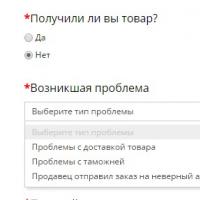 Не получается зайти на AliExpress: основные причины и решения
Не получается зайти на AliExpress: основные причины и решения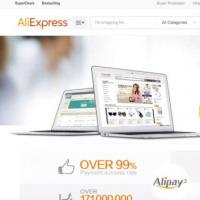 Как отвязать карту от Aliexpress быстро и понятно
Как отвязать карту от Aliexpress быстро и понятно Paypal аккаунт на Алиэкспресс: что это такое
Paypal аккаунт на Алиэкспресс: что это такое Бесплатная установка на ноутбук магазина плей маркет Скачать программу плей маркет на ноутбук
Бесплатная установка на ноутбук магазина плей маркет Скачать программу плей маркет на ноутбук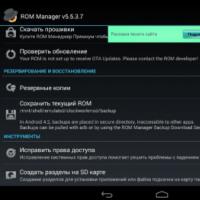 Прошивка планшета на Android без компьютера
Прошивка планшета на Android без компьютера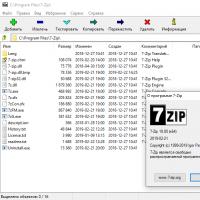 Программы для Windows 1 программу архиватор 7 zip
Программы для Windows 1 программу архиватор 7 zip Какой программой открыть видео в формате
Какой программой открыть видео в формате